Slackのブックマークとスター付けで仕事の効率化UP!
Workteria(ワークテリア)では難易度の高いものから低いものまで、スキルや経験に合わせた案件を多数揃えています。会員登録は無料ですので、ぜひ会員登録してご希望の案件を探してみてください!
フリーランス/正社員のエンジニアとして活躍するには、ご自身のスキルや経験に合わせた仕事を選ぶことが大切です。ご希望の案件がみつからない場合はお気軽にお問い合わせください!ユーザ満足度の高いキャリアコンサルタントが在籍していますので、希望条件や悩み事などなんでもご相談ください。ご希望にピッタリの案件をご紹介させていただきます。
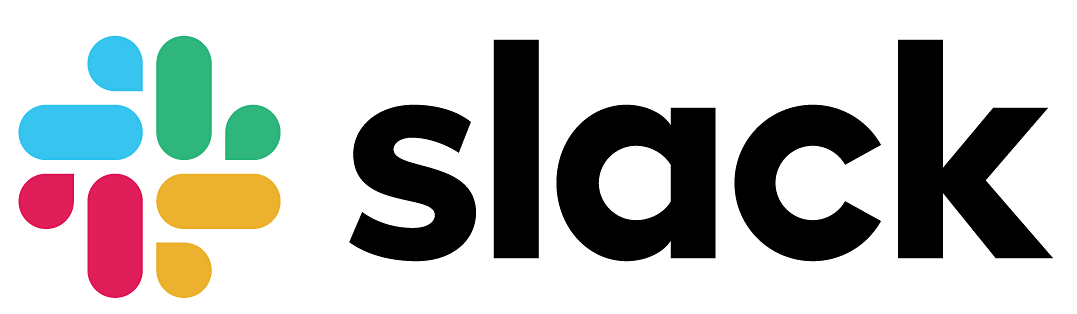
ブックマークとスター付け
Slackを利用していると後で見返したくなるようなメッセージや、重要なファイルが他のメンバーから投稿されます。
そのため、そのメッセージが必要になったときに、どこのチャンネルで投稿されたのかを探すと時間のロスに繋がります。
Slackにはメッセージを一か所にまとめて保存することができる「ブックマーク」機能があります。
また、よく利用するチャンネルや上司との会話は素早く反応したかったり、メッセージを見逃したくないことがあります。
Slackの「スター付け」機能を利用することで、スターを付けたチャンネルやメンバーがサイドバーの上部に常に表示することができます。
この記事では「ブックマーク」と「スター付け」の使い方について解説します。
ブックマークに登録
Slackではメッセージとファイルをブックマークに登録することができます。
ブックマークに登録したアイテムはサイドバーの「ブックマーク」に一覧でまとめられ、必要な時にそのアイテムに素早くアクセスすることができます。
ブックマークに登録したアイテムの一覧は自分だけが確認することでき、他のメンバーから見られることはありません。
ブックマーク登録
ブックマークの登録はメッセージとファイルで方法が異なります。
ブックマークの登録は以下の手順で行うことができます。
1-1. メッセージをブックマークに登録する場合、メッセージにマウスポインタを重ねるとオプションが表示されます。
その中にある (ブックマークに追加するアイコン)をクリックします。
(ブックマークに追加するアイコン)をクリックします。
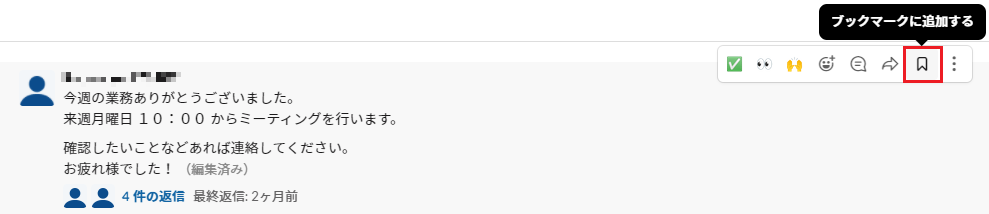
1-2. ブックマークに登録されると、メッセージはピンク色に変更されます。

2-1. ファイルのブックマーク登録はファイルのみを保存することができ、メッセージは表示されません。
ファイルをブックマークに登録する場合、ファイルにマウスポインタを重ねるとオプションが表示されます。
その中にある (その他アイコン)をクリックします。
(その他アイコン)をクリックします。

2-2. 「ブックマークに追加する」を選択するとブックマーク登録は完了です。
※ファイルはブックマークに登録後も色は変更されません。
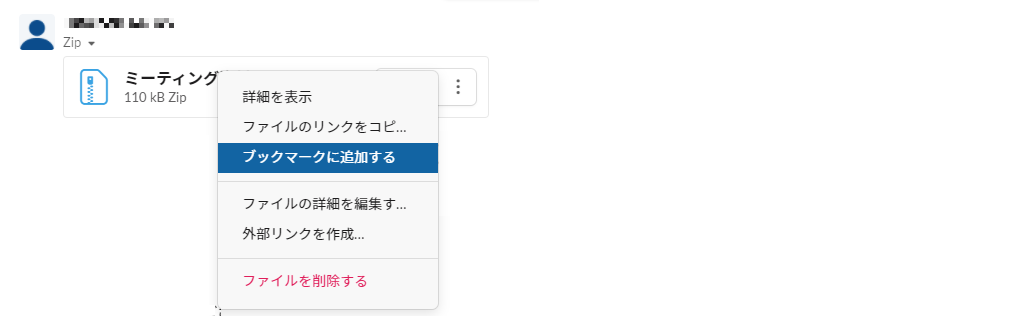
ブックマークに登録したアイテムを表示する
メッセージまたはファイルをブックマークに登録すると、左のサイドバーの上部に 「ブックマーク」が表示されます。
ブックマークでは登録したアイテムを一覧で確認することができます。
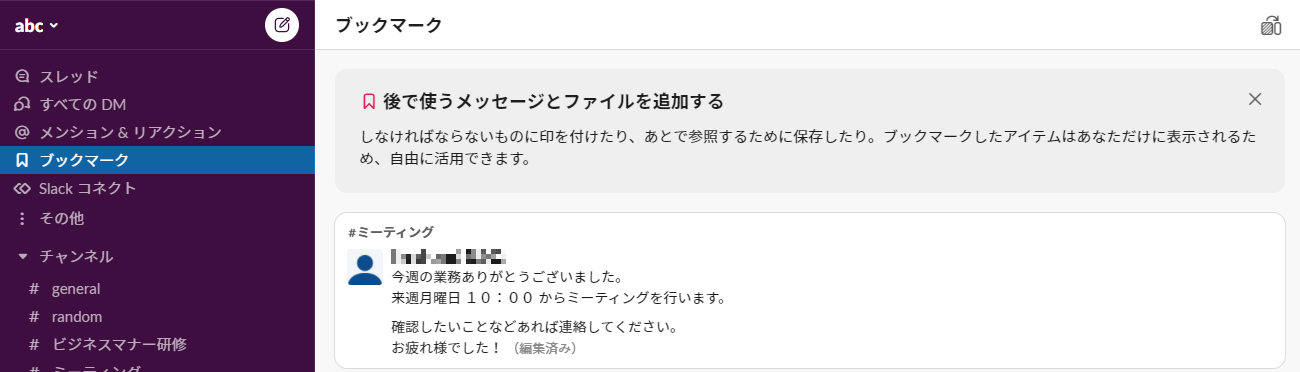
ブックマークの一覧のアイテムにマウスポインタを重ねるとオプションが表示され、 (ブックマークから外すアイコン)をクリックするとブックマークを解除することができます。
(ブックマークから外すアイコン)をクリックするとブックマークを解除することができます。
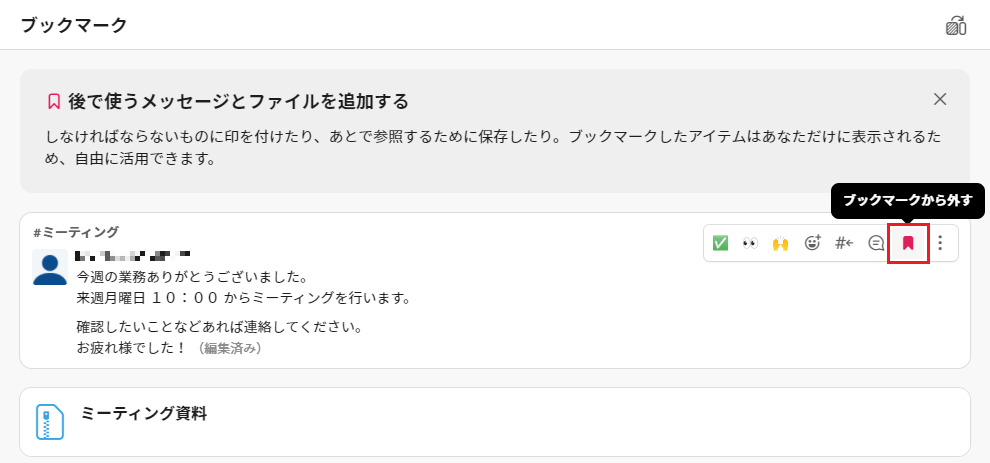
スターを付ける
「スター」は重要な会話をいち早く確認できるように、チャンネルやダイレクトメッセージ(DM)にスターを付けることができます。
会話にスターを付けると、サイドバーに「スター付き」が表示されます。
よく利用しているチャンネルなどにスターを付けることで、サイドバーの上部に常に表示されるため、通知が来たときに素早く反応することができます。
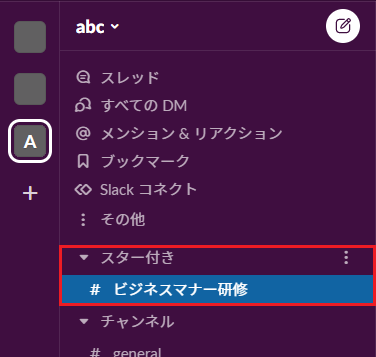
チャンネル/DMにスターを付ける
スターを付ける方法は以下の手順で行うことができます
1. スターをつけたいチャンネルまたはDMを開きます。
2. チャンネル名またはメンバー名をのヘッダーをクリックするとチャンネル詳細が開きます。
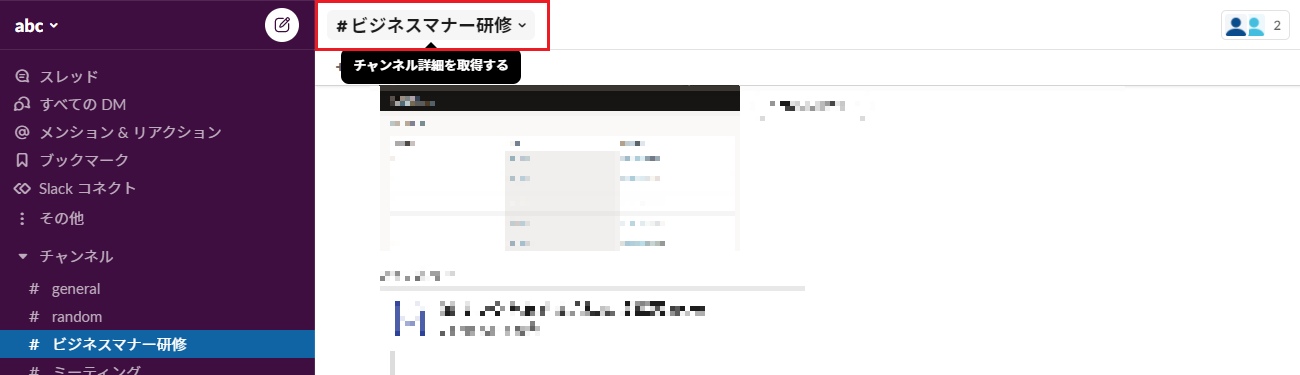
3. チャンネル詳細のチャンネル名またはメンバー名の横にある (スターアイコン) をクリックすると完了です。
(スターアイコン) をクリックすると完了です。
会話にスターを付けると、 (白色)から
(白色)から (青色)に変更され、サイドバーにある「スター付き」に追加されます。
(青色)に変更され、サイドバーにある「スター付き」に追加されます。
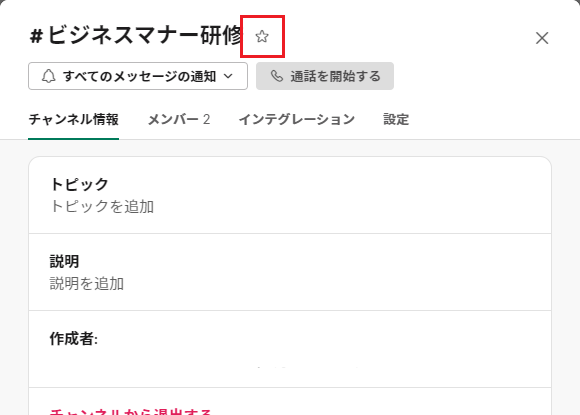
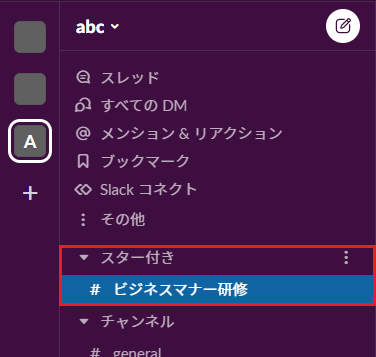
まとめ
この記事では「ブックマーク」と「スター付け」について解説しました。
ブックマークは大事なメッセージやファイルをいつでも見返すことができるように、自分用にリストで保存することができます。
ブックマークに保存されるとメッセージの色がピンク色になり、どのメッセージがブックマークに登録されているかが一目でわかります。
イベントの日程や会議の資料ファイルをブックマークにすることで、メッセージを再度探す時間と手間を省きましょう。
また、スター付けはチャンネルやメンバーをサイドバーの上部に常に表示することができます。
仕事で重要なチャンネルや上司からの連絡など、メッセージを素早く確認したい会話がある場合、スター付けをしておくことでメッセージの通知を見逃すことが少なくなります。
トラブルの回避や困ったときのためにブックマークやスター付けを上手く利用しましょう!
-関連記事
【Slack初心者の方編】Slackでメッセージを送信しよう!メンション、スレッド、リマインダーも解説します!
あまり知られていないSlackの「ピン留め」機能! メッセージやリンクをまとめて保存!
【著者】
はじめまして。フォワードソフト株式会社の松倉です。
システムエンジニアとして働き始めたのが2020年4月です。経験や知識がない状態で入社した私は、フォワードソフトの教育研修で一からプログラミングの勉強をしました。教育研修を卒業後、Javaのプログラミングについて初学者向けの記事を共同で制作しています。
知識や経験はまだまだですが、これからいろんな職場で様々な経験しながら勉強していきたいと思っています。
正社員/フリーランスの方でこのようなお悩みありませんか?
- 自分に合う案件を定期的に紹介してもらいたい
- 週2、リモートワークなど自由な働き方をしてみたい
- 面倒な案件探し・契約周りは任せて仕事に集中したい
そのような方はぜひ、Workteriaサイトをご利用ください!
定期的にご本人に合う高額案件を紹介
リモートワークなど自由な働き方ができる案件多数
専属エージェントが契約や請求をトータルサポート


